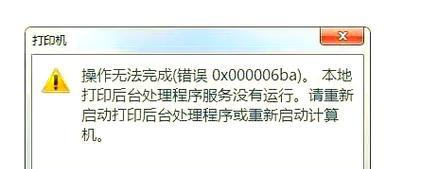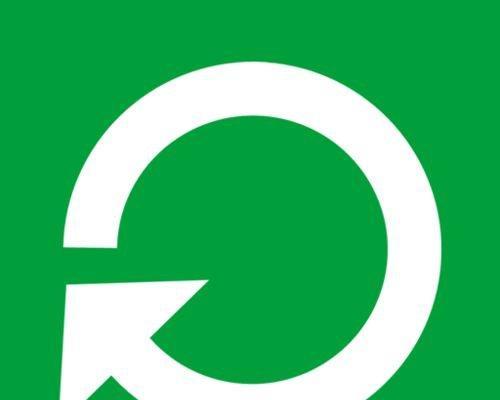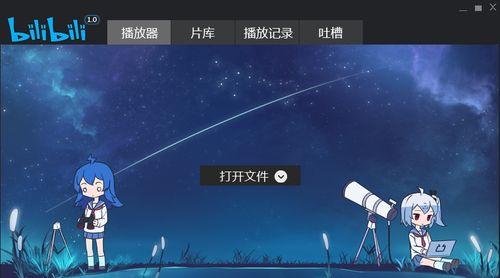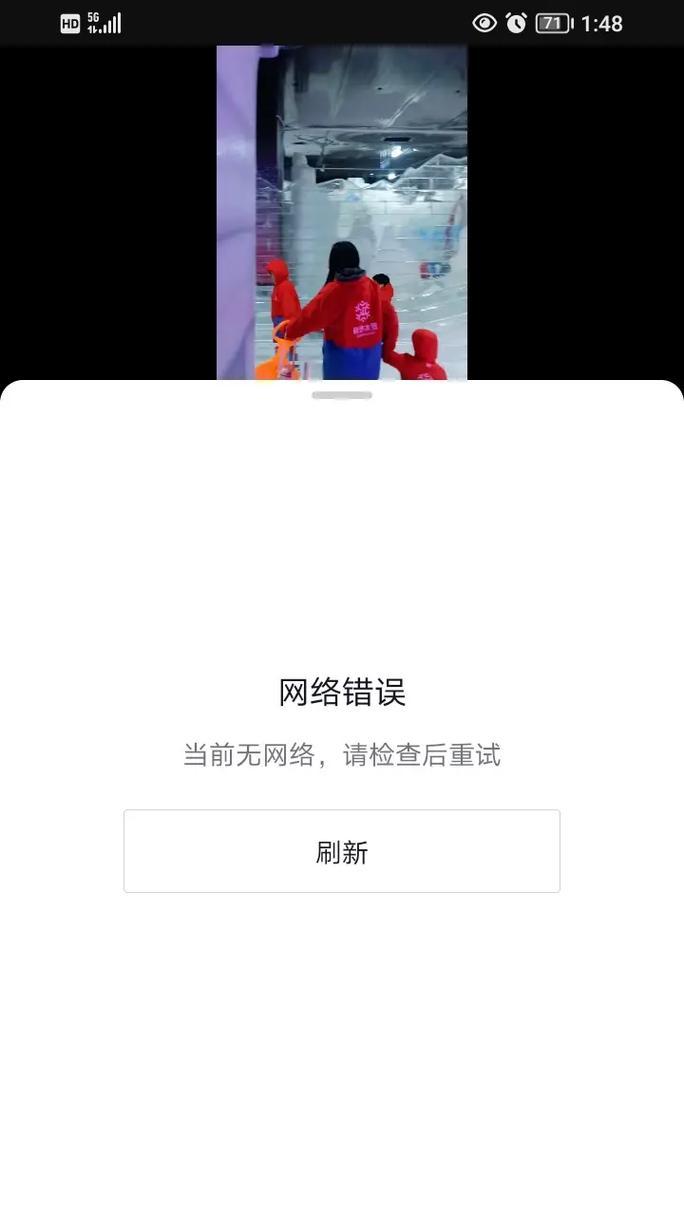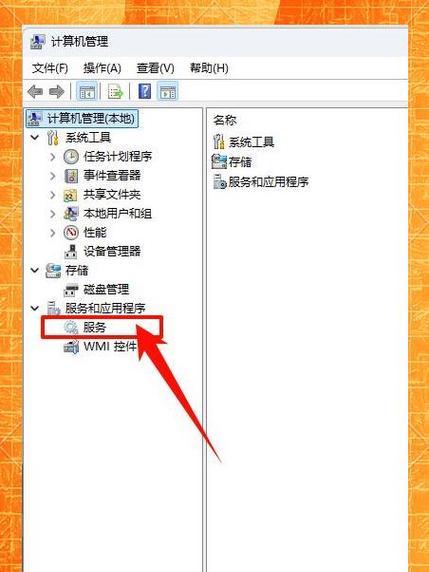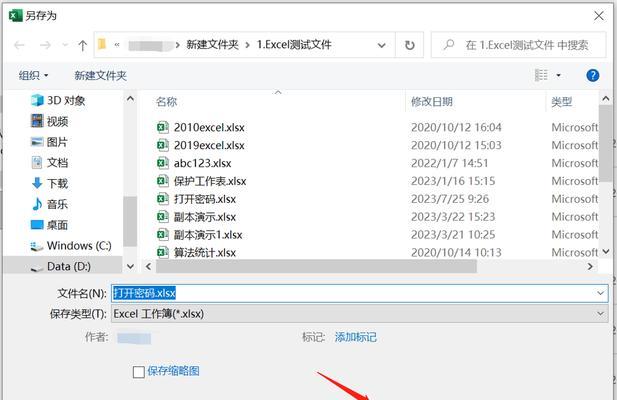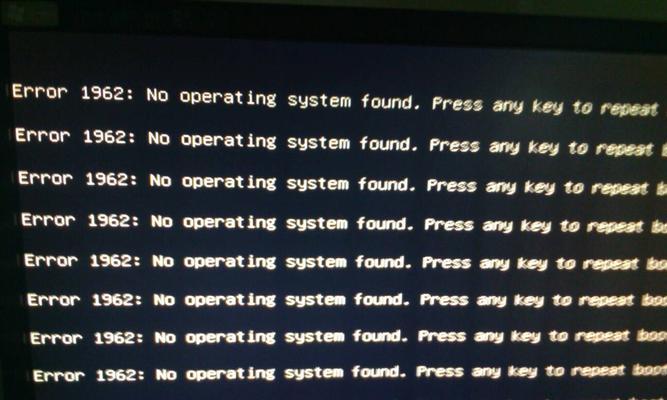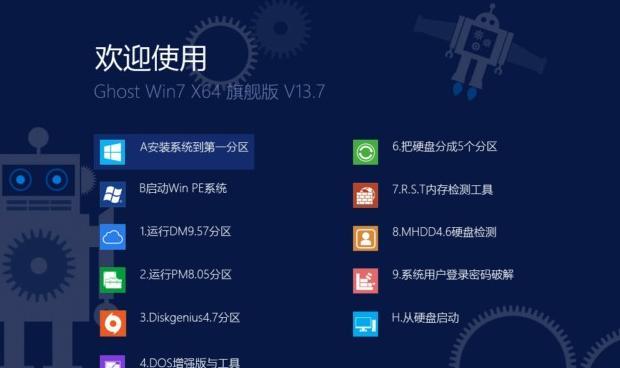在计算机硬件中,显卡扮演着至关重要的角色,它决定了电脑在处理图形和视频等方面的性能。然而,有时候我们可能需要手动调整显卡的设置来优化电脑性能或解决一些显卡相关的问题。而通过BIOS更改显卡设置,是一个常见且有效的方法。本文将一步步教你如何在BIOS中更改显卡设置,帮助你充分发挥显卡的潜力。
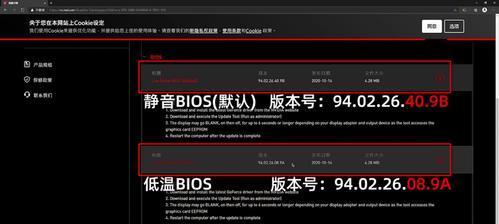
了解BIOS基础知识
在开始之前,我们需要对BIOS有一些基本的了解。BIOS(基本输入输出系统)是嵌入在计算机主板上的固件,它负责启动和初始化各种硬件设备,包括显卡。通过进入BIOS设置界面,我们可以对显卡等硬件进行一系列的调整和配置。
进入BIOS设置界面
要进入BIOS设置界面,首先需要重启你的电脑。在开机的过程中,你需要按下相应的按键来进入BIOS设置界面。不同的电脑品牌和型号可能使用不同的按键,常见的包括Del、F2、F10等。在开机时,屏幕上会显示相应的提示信息,告诉你应该按下哪个按键来进入BIOS。
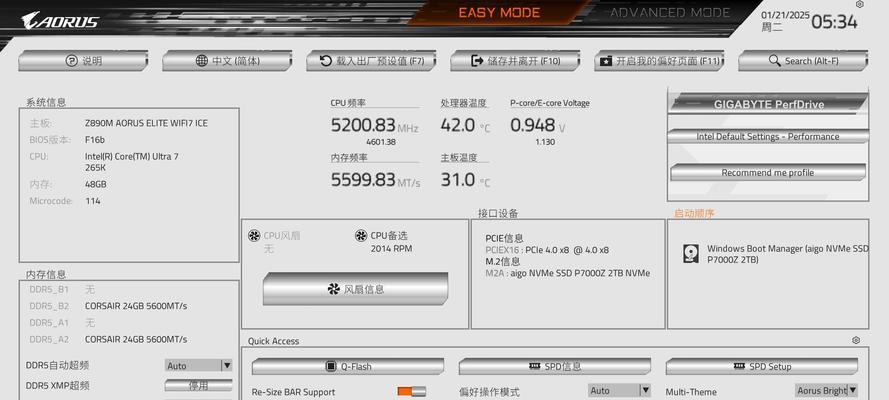
找到显卡设置选项
进入BIOS设置界面后,你需要找到显卡设置选项。在不同的BIOS界面中,显卡设置选项可能位于不同的位置,但通常可以在“Advanced”或“AdvancedSettings”菜单下找到。通过上下方向键来移动光标,并按下回车键进入相应菜单。
调整显卡工作模式
在显卡设置选项中,你可以看到一个名为“Graphics”或“Video”等的子菜单。进入该子菜单后,你将看到关于显卡工作模式的选项。通常情况下,有两种工作模式可供选择:集成显卡模式和独立显卡模式。集成显卡模式意味着系统将使用主板上的集成显卡进行图形处理,而独立显卡模式则使用独立的显卡。根据你的需求,选择适合自己的显卡工作模式。
调整显卡内存分配
有些BIOS设置界面还提供了显卡内存分配的选项。通过调整显卡内存分配,你可以决定将多少系统内存分配给显卡使用。通常情况下,你可以选择固定的内存分配量或者自动分配模式。选择固定的内存分配量时,你需要手动设置所需的内存大小;而选择自动分配模式时,系统将根据需要自动分配显存。
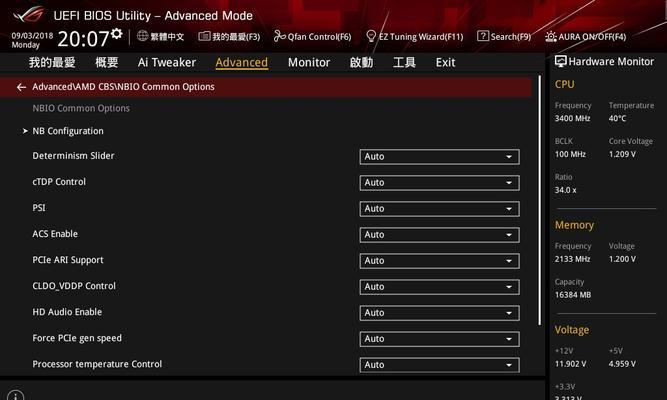
调整显卡频率和电压
除了工作模式和内存分配外,一些高级BIOS界面还允许你调整显卡的频率和电压。通过增加显卡频率,你可以提高显卡的性能,但也可能增加功耗和发热量。同时,你还可以调整显卡的电压来达到更稳定的工作状态。然而,这些调整都需要谨慎进行,并且需要对硬件有一定的了解。
保存并退出BIOS设置
在完成所有的显卡设置调整后,你需要保存并退出BIOS设置界面。通常情况下,你需要按下F10键或选择“SaveandExit”选项来保存设置并重启电脑。请注意,在保存并退出之前,仔细检查所有的设置项,确保没有做出错误的调整。
启动后检查显卡设置
一旦电脑重启并进入操作系统,你可以使用一些显卡相关的软件或工具来检查你之前的显卡设置是否生效。例如,你可以打开显卡驱动程序的控制面板,查看显卡的工作模式、内存分配和频率等信息。如果你发现设置没有生效,你可能需要重新进入BIOS设置界面进行调整。
注意事项1-调整风险
在进行任何BIOS设置调整时,请务必注意潜在的风险。错误的设置可能导致系统无法启动或显卡出现问题。在进行调整前,最好备份你的重要数据,并确保你了解如何恢复BIOS设置到默认状态。
注意事项2-厂商限制
有些计算机厂商对BIOS进行了限制,使得部分设置项无法更改。这意味着你可能无法通过BIOS来调整显卡设置。如果你发现无法找到相关选项或无法更改设置,请查阅你的计算机或主板的用户手册,了解是否有其他方式来调整显卡设置。
注意事项3-调整需谨慎
调整显卡设置可能会对电脑性能和稳定性产生影响,因此需要谨慎操作。如果你不确定某个选项的作用,最好不要随意更改。在进行调整时,建议记录下原始设置,以便在出现问题时可以恢复到之前的状态。
注意事项4-不同BIOS版本差异
不同的计算机品牌和型号使用不同版本的BIOS,因此界面和选项可能会有所差异。在本文所描述的步骤中,我们提供了一般性的指导,但具体步骤可能会因你的电脑而有所不同。在进行调整时,最好参考你的电脑或主板的用户手册,以确保准确无误。
注意事项5-及时更新驱动程序和BIOS
为了获得最佳的显卡性能和稳定性,建议及时更新显卡驱动程序和BIOS。新版驱动程序和BIOS通常包含对显卡设置的改进和修复,可以提供更好的兼容性和性能。你可以从显卡或主板厂商的官方网站下载最新的驱动程序和BIOS升级文件。
显卡设置调整的重要性
通过BIOS更改显卡设置,可以让你更好地优化电脑性能、解决显卡相关的问题。本文详细介绍了在BIOS中更改显卡设置的步骤和注意事项。希望通过本文的指导,你可以成功调整显卡设置,并提升你的电脑使用体验。
快速调整显卡设置的关键
关键是小心谨慎。在调整显卡设置之前,备份重要数据、了解风险和注意事项。同时,及时更新驱动程序和BIOS,以确保你获得最佳的显卡性能。只有在充分了解和自信的情况下,才应该进行显卡设置调整。
标签: #???????